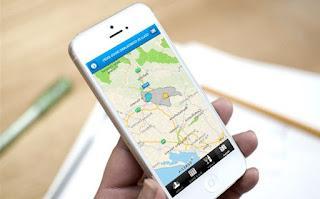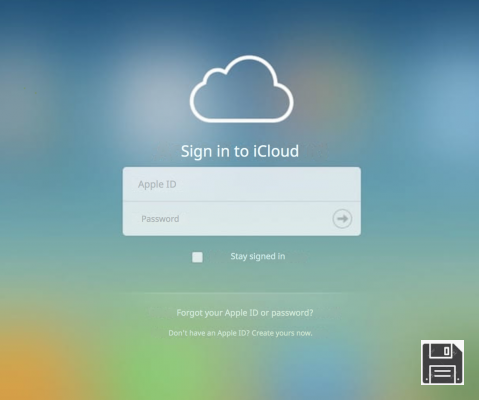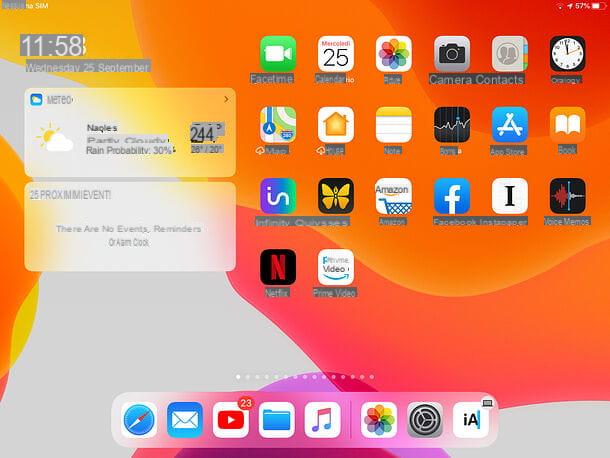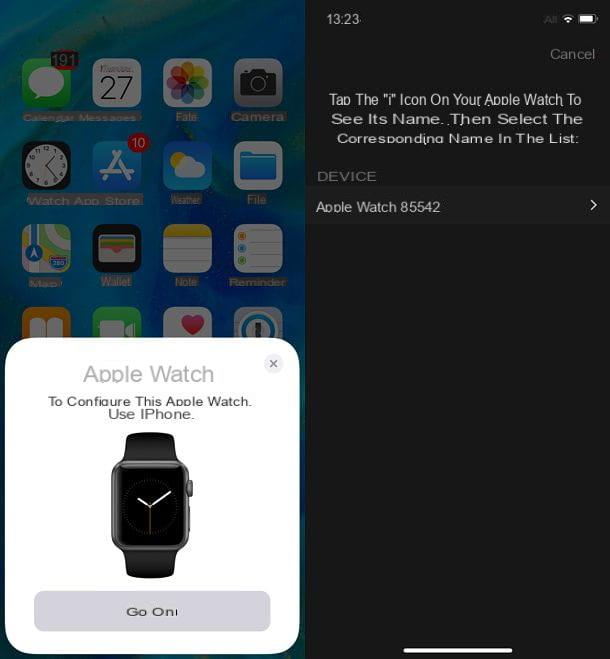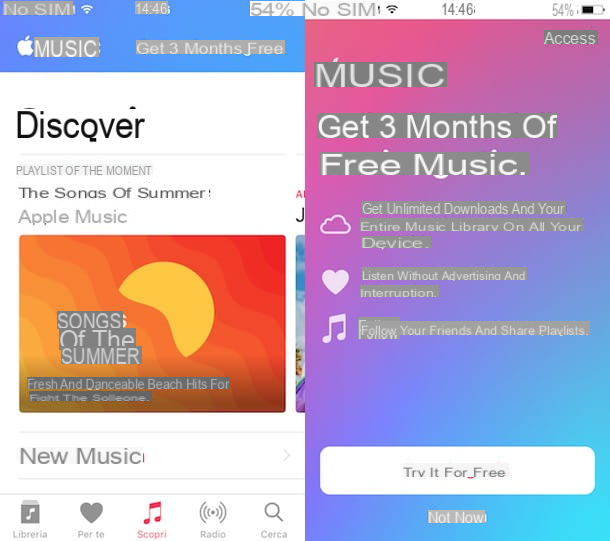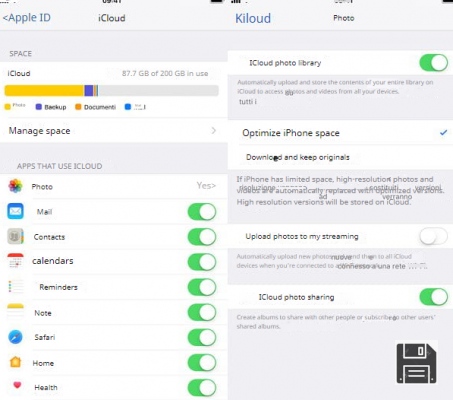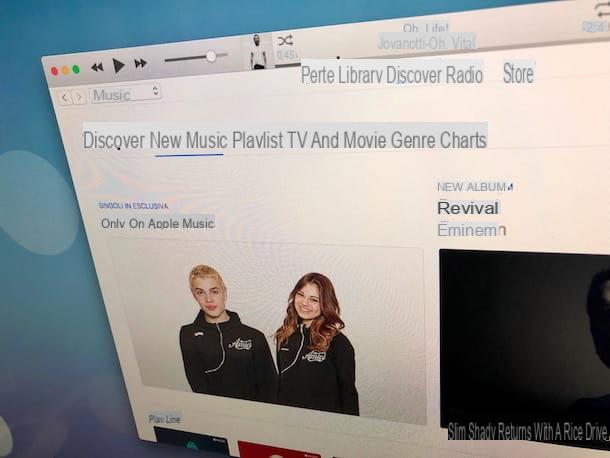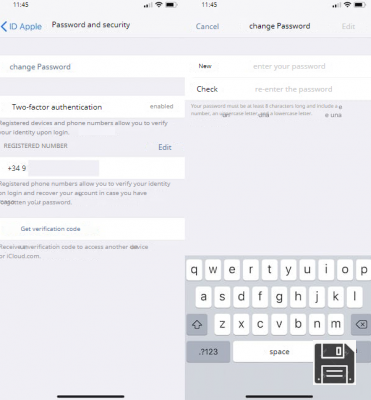Informação preliminar

Antes de chegar ao cerne do tutorial, parece adequado fornecer-lhe algumas informações preliminares sobre apple TV: em primeiro lugar, vamos tentar entender do que estamos falando.
O assunto deste tutorial é um dispositivo que entrou no catálogo da Apple há vários anos, mas ainda desconhecido para muitas pessoas. É, em poucas palavras, um media center, que é uma "caixa" que se conecta à porta HDMI da TV e permite acessar uma ampla gama de aplicativos, jogos e conteúdo: iTunes Store, Netflix, Amazon Prime Video, YouTube, Apple Music, Spotify, os principais jogos da App Store (com suporte para o serviço de assinatura do Apple Arcade) e a lista pode continuar indefinidamente.
O modelo de nova geração de Apple TV 4Kou o 5a, vê a introdução de algumas inovações em relação à anterior. Qual? Em primeiro lugar, há uma atualização em termos de desempenho porque a nova 4ª geração da Apple TV 5K agora é alimentada pelo processador Apple A12 Bionic que permite um aumento de gráficos na decodificação de vídeo e processamento de áudio. Este novo Apple TV 4K suporta HDR, mas também Dolby Vision, mesmo em altas taxas de quadros (60fps), mas acima de tudo, há um processo de equilíbrio de cores inovador que requer o uso de um iPhone (através de seus sensores integrados) que permite uma calibração de TV simplesmente colocar o smartphone na tela da smart TV. Novidade também no que diz respeito ao telecomando que foi redesenhado de raiz (agora é todo em alumínio) e constata a presença de um clickpad capaz de oferecer navegação em 5 direcções e também suporte para toque e gesto via furto. Duas versões disponíveis: uma de 32GB e um de 64GB. Mais informações no site oficial da Apple.
O modelo anterior de Geração 4 no entanto, ainda está à venda na versão Apple TV HD, que suporta a resolução máxima de 1080p e tem 32 GB de memória interna. Você também pode encontrar o antigo Apple TV 4K, disponível em tamanhos de memória de 32 e 64 GB.
Veja a oferta na Amazon Veja a oferta na AmazonAmbas as versões são baseadas no sistema operacional tvOS e as outras principais características comuns são a presença de uma App Store integrada (como a de iOS / iPadOS), que permite executar uma ampla gama de aplicativos e jogos não disponíveis em modelos anteriores do dispositivo, e o controle remoto com superfície de toque, chamada Apple TV Remote, que permite interagir de forma rápida e natural com o conteúdo da tela (que deve ser recarregado por meio de um cabo Lightning).
Destaca-se também o suporte para controladores Bluetooth para videogames e a função AirPlay, que permite transmitir e duplicar conteúdos do iPhone, iPad e computador na TV. Já a conexão à Internet pode ser feita via Wi-Fi (802.11a / b / g / n / ac) ou com cabo Ethernet. Infelizmente, a saída de áudio óptica está faltando.
Ressalta-se que em algumas lojas, principalmente em portais de e-commerce e sites de segunda mão, ainda é possível encontrar a Apple TV de Geração 3. É claramente mais barato, mas inclui um conjunto predefinido de aplicativos que não podem ser estendidos, pois não há nenhuma loja que permita isso. Ele não suporta jogos e vem com um pequeno controle remoto alimentado por uma bateria de lítio substituível.
Inclui a iTunes Store, YouTube, Netflix, Vevo, Vimeo e o recurso AirPlay que permite transmitir conteúdo do iPhone, iPad e computador para a TV. Ele suporta uma resolução máxima de 1080p e pode ser conectado à Internet via Wi-Fi (802.11a / b / g / n) ou cabo Ethernet. No entanto, inclui a saída de áudio óptica.
Considerando que a Apple TV de 5ª e 4ª geração está disponível e que a de 3ª geração já não é oficialmente vendida pela Apple há algum tempo (e, com toda a franqueza, desaconselho a compra, por se tratar de um aparelho obsoleto), neste guia, vou me concentrar apenas nos recursos do modelo mais atualizado.
Como funciona a Apple TV
Neste ponto, eu diria que podemos agir e descobrir como funciona a Apple TV em detalhes: abaixo você encontrará explicado como dar os primeiros passos com o dispositivo e realizar sua ativação, desligamento, reinicialização, reinicialização e muito mais. Boa leitura!
ativação
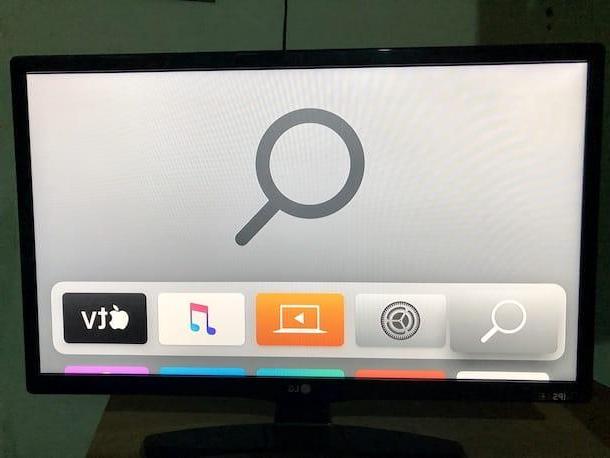
Depois de retirado da embalagem de venda, o Apple TV deve ser conectado à fonte de alimentação, usando ocabo especial incluído, e para a televisão, por meio de uma articulação Cabo HDMI. Após essas duas operações triviais, a Apple TV liga e oIndicador de status na frente do dispositivo acende.
Neste ponto, depois de selecionar o Fonte HDMI relacionado à Apple TV na TV, você pode prosseguir com oativação do dispositivo. O procedimento é muito simples: prossiga para rolar superfície de toque no controle remoto da Apple TV para destacar o linguagem e País ou o área para definir no dispositivo. Em seguida, para escolher uma opção, toque na superfície de toque do controle remoto da Apple TV.
Depois de fazer isso, você escolhe se configurar a Apple TV "manualmente" o usando um iPhone ou iPad. No primeiro caso, você precisa configurar uma conexão Wi-Fi e digitar as credenciais de login do seu ID Apple, enquanto no segundo você precisa colocar um iPhone ou iPad perto da Apple TV e pressionar o botão Continuando que aparece na tela do dispositivo. Desta forma, todas as informações relacionadas ao ID Apple e às conexões Wi-Fi são transferidas “magicamente” do iPhone ou iPad para a Apple TV (funciona apenas com iOS 9.1 e superior).
Depois de autenticado, você deve continuar a seguir o procedimento de configuração inicial, decidindo se deseja ativar o serviços de localização, se deve habilitar a função Tela inicial única, se deve enviar o estatísticas de utilização para a Apple e desenvolvedores terceirizados, etc. Também é necessário aceitar o Condições de Uso tvOS e é isso. Em seguida, a tela inicial será exibida e você poderá começar a usar o dispositivo.
Desligue, reinicie e reinicie
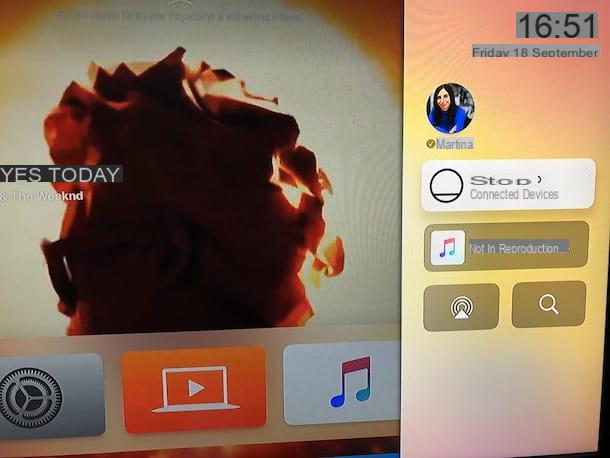
Por mais estranho que possa parecer, há muita gente que, depois de comprar um Apple TV, encontra dificuldades em desligar, restart o Redefinir o dispositivo. Se você é um deles, aqui está uma explicação rápida de como fazer isso.
- Para desligar a Apple TV, você tem que segurar o Botão Home (aquele com o monitor) no controle remoto por cerca de três segundos e selecione o item Pare no menu que aparece na tela. Como alternativa, você pode desligar sua Apple TV selecionando o ícone Configurações (aquele em forma de roda de engrenagem) na tela inicial e selecione o item Pare na próxima tela.
- Para reiniciar o Apple TV, você deve selecionar o ícone de Configurações presente na tela inicial, então você precisa escolher o item Sistema e finalmente isso Restart.
- Para redefinir o Apple TV, o que significa excluir todos os dados e configurações dentro dele, você deve selecionar o ícone de Configurações na tela inicial, escolha o item Sistema na próxima tela e selecione o item Inicializar no menu que é aberto.
Gerenciamento de aplicativos
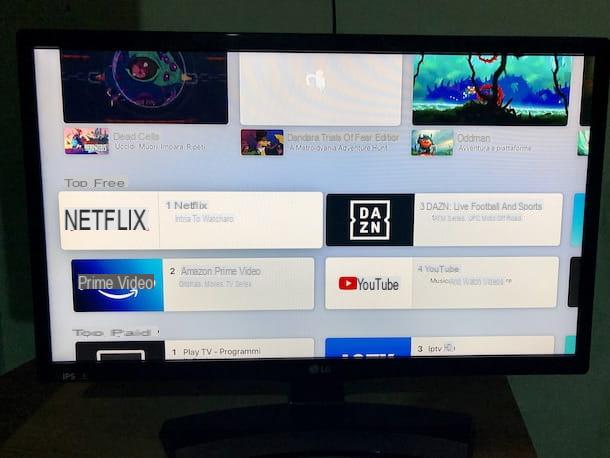
Vamos continuar este tutorial sobre como a Apple TV funciona falando sobre o aplicações. Como já apontado acima, a quarta geração da Apple TV possui uma loja dedicada que permite ter centenas de aplicativos e jogos à sua disposição, de forma que o gerenciamento dos aplicativos ocorre de forma semelhante ao que você tem no iPhone e iPad.
Portanto, para instalar um aplicativo na Apple TV, basta selecionar o ícone doapp Store (aquele com o "A" é o fundo azul) na tela inicial e identifique o conteúdo de seu interesse.
A App Store é dividida em várias seções: Discover em que estão os aplicativos e jogos mais interessantes do momento; Standings em que existem apenas as classificações de aplicativos, gratuitos e pagos, e quaisquer coleções recomendadas; Giochi onde você pode navegar por todos os jogos disponíveis na loja; Arcada em que apenas os jogos que fazem parte do serviço de assinatura do Apple Arcade são encontrados; Comprar onde há uma lista de todos os aplicativos comprados ou baixados anteriormente; Pesquisa onde você pode pesquisar aplicativos e jogos diretamente pelo nome.
Depois de identificar o aplicativo ou jogo de seu interesse, clique em seu imagem de visualização, aperte o botão obter presente na tela que se abre (ou no botão com o preço, se for um aplicativo ou jogo pago) e aguarde a conclusão do download. Assim que o download for concluído, o aplicativo aparecerá na tela inicial do Apple TV e poderá finalmente ser executado.
Deve-se enfatizar que os aplicativos multiplataforma, ou seja, aqueles que estão disponíveis no iOS e / ou iPadOS e na Apple TV, se comprados em um dispositivo podem ser baixados gratuitamente no outro (portanto, se você comprar um jogo pago no iPhone ou iPad, então você pode baixá-lo gratuitamente na Apple TV).
Para entender como baixar jogos e aplicativos, vamos ver como mudar sua posição na tela inicial da Apple TV. Para fazer isso, destaque o aplicativo de seu interesse pressionando e segurando o superfície de toque do controle remoto até que o ícone do aplicativo comece a "dançar" e sempre use a superfície de toque do controle remoto da Apple TV para movê-lo para a posição de sua preferência. Para salvar as alterações, pressione a superfície de toque do controle remoto da Apple TV mais uma vez.
Para excluir um aplicativo, você deve seguir um procedimento bastante semelhante ao que descrevi anteriormente: realce o aplicativo a ser excluído, mantenha pressionado o superfície de toque no controle remoto até que seu ícone comece a "dançar" e pressione o Botão Reproduzir / Pausa. Quando perguntado se deseja excluir o aplicativo, confirme suas intenções pressionando o botão excluir que aparece na tela da TV.
Se isso lhe interessar, informo que a partir do mesmo menu também pode decidir mover o aplicativo selecionado para uma pasta existente, criar uma nova pasta no momento ou, após ter realizado uma dessas duas operações, trazer o aplicativo volta à tela inicial. Para fazer isso, basta escolher os itens respectivamente Mover para [nome da pasta], Nova pasta e Mudar para casa menu dal.
Se você deseja uma visão geral mais ampla dos aplicativos instalados em sua Apple TV e do espaço ocupado por eles, selecione o ícone de Configurações (aquele em forma de roda de engrenagem) na tela inicial, selecione o item Geral da próxima tela e que Gerenciar espaço que você encontra em correspondência com a seção utilização no menu que se abre.
Outras funções e configurações úteis
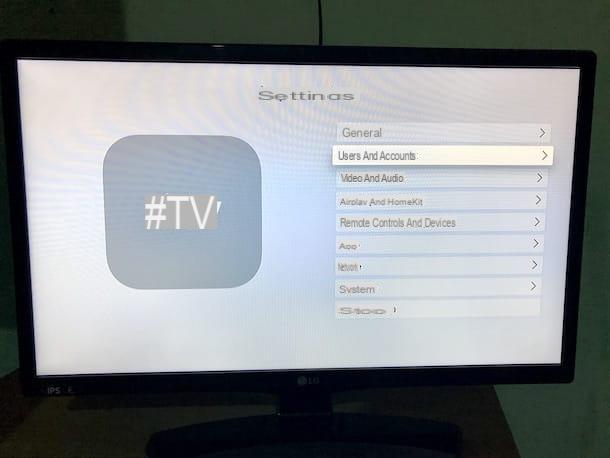
Deixe-me sinalizar para você agora outras funções e configurações úteis o que pode ajudá-lo a entender ainda melhor como a Apple TV funciona.
- Para verificar se há atualizações de software da Apple TV, selecione o ícone de Configurações (aquele em forma de roda de engrenagem) encontrado na tela inicial, escolha o item Sistema da próxima tela e então isso Atualizações de software. Observe que as atualizações devem ser baixadas e instaladas automaticamente por padrão. Se isso não acontecer, é porque a opção relevante está desabilitada. Se você quiser consertar, depois de ir para a seção Configurações do tvOS e depois disso Sistema, escolha a opção Atualização automática, para que o texto apareça próximo a ele Sim.
- Para emparelhar um novo controle remoto com uma Apple TV, selecione o ícone de Configurações encontrado na tela inicial, escolha o item Bluetooth a partir do menu que aparece e trabalhar a partir daí. Em vez disso, se você deseja controlar o dispositivo usando um aplicativo para iPhone, iPad ou Apple Watch (por exemplo, remoto), após ter acessado a seção Configurações do tvOS, selecione o item Aplicativos e dispositivos remotos e aproveite as opções disponíveis na tela.
- Para alterar as propriedades da conexão Wi-Fi (por exemplo, alterar DNS, definir um IP estático etc.), selecione o ícone de Configurações que você encontra na tela inicial, escolha o texto rede na próxima tela, selecione o nome da sua rede sem fio e modificar os parâmetros desejados.
- Para alterar a conta da Apple associada à Apple TV, selecione o ícone de Configurações presente na tela inicial, selecione o item Usuários e contas na tela seguinte e aja a partir dela.
Esses, é claro, são apenas alguns dos muitos recursos e configurações do Apple TV. Dedique alguns dias para se familiarizar com o dispositivo e verá que descobrirá o resto sozinho. No entanto, se você sentir que precisa de mais orientações, pode consultar a seção no site da Apple dedicada a suporte oficial por Apple TV.
Como a Apple TV funciona no iPhone e iPad
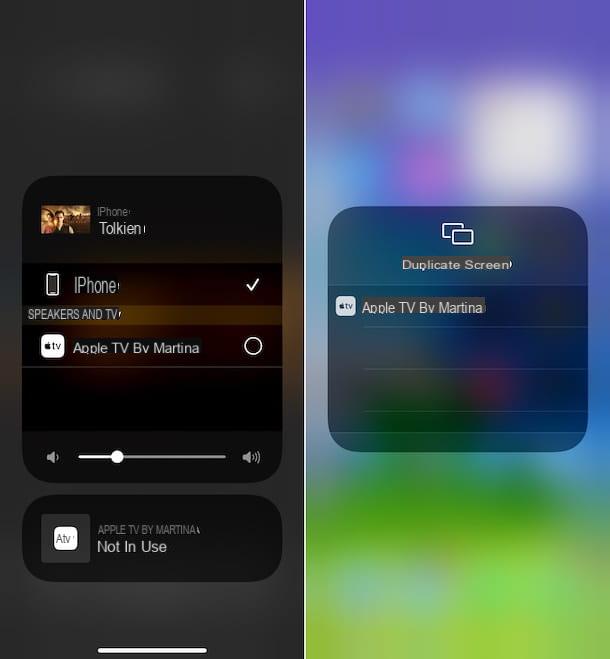
Além de permitir a reprodução de conteúdo da Internet, a Apple TV também pode reproduzir conteúdo recebido de iPhone e iPad. Isso significa que você pode começar a reproduzir um filme em seu smartphone ou tablet e transmiti-lo para sua TV sem qualquer perda de qualidade. Além disso, significa que você pode “projetar” tudo o que acontece na tela de um dispositivo iOS / iPadOS na TV em tempo real.
Para fazer isso, você deve agir diretamente no iPhone e no iPad. O procedimento a seguir difere um pouco, dependendo se você deseja transmitir um conteúdo multimídia no iPhone ou iPad ou duplicar tela do dispositivo na Apple TV. Em ambos os casos, no entanto, lembre-se de que para que tudo corra bem, o iPhone, iPad e Apple TV devem estar conectados à mesma rede Wi-Fi.
Dito isso, para transmitir conteúdo multimídia, inicie-o no iPhone ou iPad (por exemplo, usando Safári, no caso de um vídeo online), pressione oÍcone AirPlay (aquele com a tela com o triângulo abaixo) que aparece e seleciona o Nome da Apple TV no menu que é aberto. Em alguns aplicativos, antes de ver a opção relacionada ao AirPlay, você deve pressionar oícone de compartilhamento (aquele com a flecha no quadrado) Mais tarde, você pode parar a reprodução pressionando novamente noÍcone AirPlay e selecionando o nome do iPhone ou iPad no menu que aparece.
Para espelhar a tela do iPhone e iPad para a Apple TV, por outro lado, primeiro invoque o Centro de controle de iOS / iPadOS. Para fazer isso, se você estiver usando um dispositivo com ID facial, deslize para baixo a partir do canto superior direito da tela, enquanto se estiver usando um dispositivo com um botão Início, deslize para cima a partir da borda inferior da tela. Em seguida, toque no botão Tela duplicada e selecione o nome da sua Apple TV no menu que é aberto. Quando necessário, você pode interromper a transmissão pressionando oitem apropriado anexado ao mesmo menu.
Como a Apple TV funciona no Mac
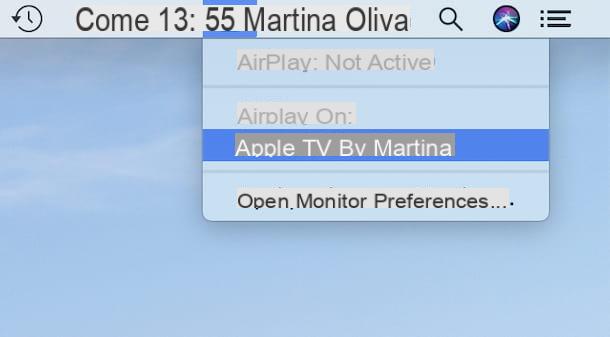
Mesmo usando o Mac é possível transmitir conteúdo multimídia na Apple TV ou duplicar a tela do computador daquela da TV à qual o centro de mídia da empresa de Cupertino está conectado. Para isso, é necessário intervir diretamente do macOS e, acima de tudo, os computadores e a Apple TV devem estar conectados à mesma rede wi-fi.
Dito isso, se o que você está interessado em fazer é transmitir conteúdo multimídia de seu Mac para sua Apple TV, comece a reproduzi-lo em seu computador (por exemplo, usando QuickTime player, no caso de um vídeo salvo localmente), clique noÍcone AirPlay (aquele com a tela com o triângulo abaixo) e selecione o nome da sua Apple TV no menu que é aberto. Para parar a transmissão, selecione a opção de no mesmo menu desabilitar AirPlay.
Quanto à duplicação da tela, em vez disso, basta clicar noÍcone AirPlay que você encontra na parte superior direita da barra de menu e selecione o nome da sua Apple TV no menu que lhe é proposto. Posteriormente, clicando nele novamente ícone você pode escolher se deseja usar a TV à qual a Apple TV está conectada como um monitor separado ou se duplicar o monitor integrado. Para interromper a transmissão, clique novamente noÍcone AirPlay e escolha a opção Desligue o AirPlay menu dal.
Como funciona o Apple TV +
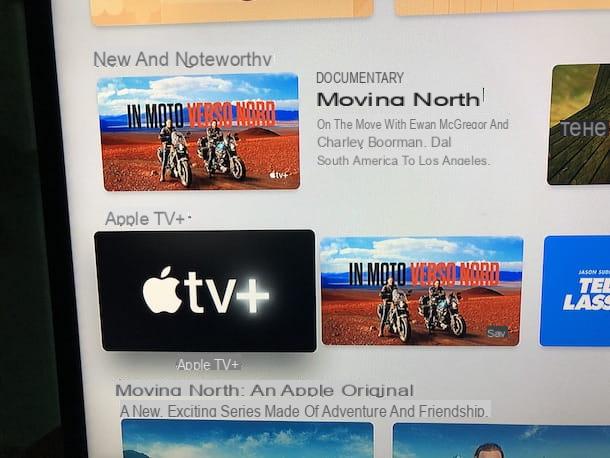
Apple TV + é o serviço de streaming da Apple com séries de TV exclusivas e longas-metragens produzidos pela gigante de Cupertino. Ele pode ser usado diretamente da Apple TV, por meio do aplicativo “padrão” apropriado, e também é acessível a partir do iPhone, iPad e Mac, nos quais o download offline de conteúdo também é permitido. Ele também pode ser usado por meio de seu site e de outros dispositivos compatíveis, como smart TVs, Roku, Amazon Fire TV e PCs com Windows.
Costa 4,99 euro / mês com uma avaliação gratuita de 7 dias, mas está disponível gratuitamente por 12 meses para qualquer pessoa que adquira um dispositivo Apple elegível. Claro, a assinatura pode ser cancelada a qualquer momento, mesmo antes de o período de avaliação expirar (para evitar ter que pagar pela renovação), conforme expliquei em detalhes no meu guia sobre como cancelar o Apple TV +.
Dito isso, para poder usá-lo em sua Apple TV, tudo que você precisa fazer é selecionar oÍcone Apple TV + (aquele com o fundo preto, o logotipo da Apple e a palavra tv) encontrado na tela inicial do tvOS, ative sua assinatura ou teste do serviço seguindo as instruções na tela, acesse a seção Apple TV + aplicativo, selecione o conteúdo para jogar e apertar o botão Toque.
Como funciona a Apple TV